前言
如果你是一个小白的话(本人亦是初学),这个编译器和这个插件都能帮到你,跟着配置没什么大问题。如果不是小白的话,也请不要绕道,请帮忙斧正。另外,使用MySQL不止vs code能配置,pycharm,VS之类的都可以。
vs code介绍
Visual Studio Code(简称“VS Code” )是Microsoft在2015年4月30日发布的跨平台源代码编辑器, 可在桌面上运行,并且可用于Windows,macOS和Linux,支持现在很多主流语言(java,python,c/c++,c#,go,php等),做wb等项目,都绕不开vs code,作为一个编译器来说,vs code还很年轻,但是它是成功的,体积小,速度快。让很多程序员爱不释手。vs code支持多国语言,有着丰富的快捷键以及插件。
vs code下载以及语言配置
vs code下载地址
下载相应版本后安装,打开vs code,点击下图所示图标:

也就是泛白这个图标,点击图中的搜索框,输入chinese,下载中文插件(注意简体繁体)。下载之后右下角会出一个提示,点击它,重启vscode,你就会发现你的语言变成中文啦。
开始配置mysql
MySQL的cmd使用略显麻烦,还要配置环境变量什么的。但是在vs code中,这些问题都不会存在,vs code支持MySQL代码自动补全,高亮,随时修改等。
一,下载插件
插件下载跟下载中文插件步骤一致,打开搜索MySQL,
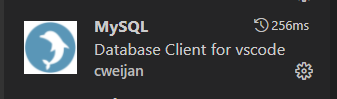
如图所示,下载。
二,连接数据库
下载之后下面会出现如图所示图标,点击database图标(如图中圆柱体)
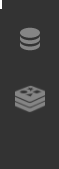
点击之后点+号,出现如图所示:
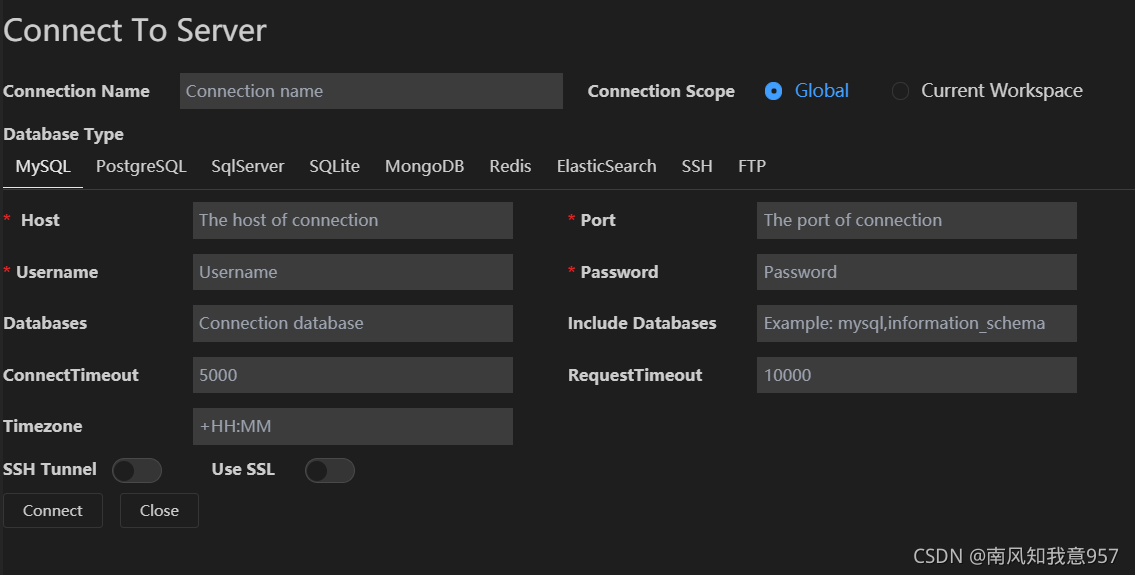
按照输入你的密码(一般IP地址之类的自带了,你只需要输入密码),点击下面的connect就可以成功连接你的数据库了。
三,MySQL在vs code中的使用
点击表名称就可查看表格。

点击GitHu图标旁边的加号即可快速添加元素,
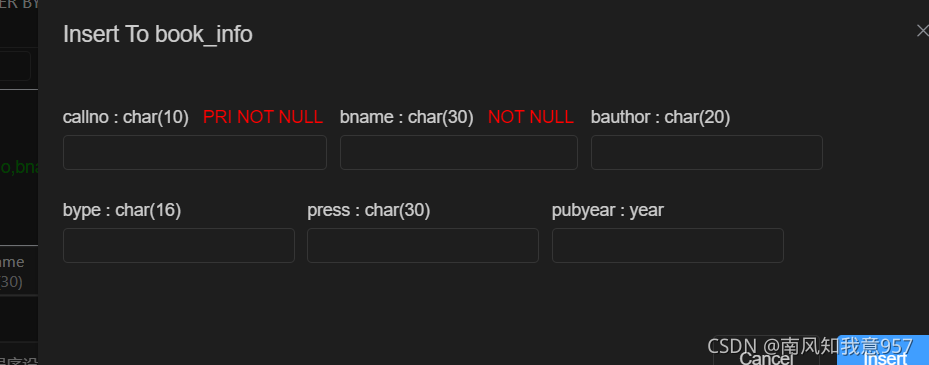
往里面写入相应的元素就可以快速添加,添加成功后还会看见相应的MySQL代码(偷懒也能学习,有趣)。
点击表格里面的内容即可快速修改内容。
点击表名称的文件图标,

这里就可以编写代码了,点击run sql图标

就可以随时看见你写了什么了。
###关于这个插件的最后
看见GitHub旁边的coffee杯了吗?点一下还会有一个网页,大概就是叫你给他一杯coffee。老外还蛮有意思的。
插件卸载
如果你不想使用这个插件,点击插件图标,点击设置,卸载就可以了。